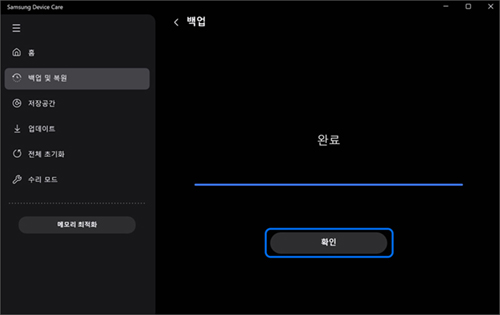Samsung Device Care에서 시스템 백업하기
- 날짜 2025-01-02
- 조회수 1,185
삼성 디바이스 케어(Samsung Device Care)를 이용하여 현재 PC 시스템 상태를 그대로 다른 드라이브나 외부 USB 저장 장치에 미리 백업해 둘 수 있습니다.
※ Samsung Device Care 기능은 Windows 11 및 Windows 10 버전 22H2가 설치된 삼성 갤럭시북 제품에서 이용할 수 있고, Microsoft Store에서 설치 가능합니다.
■ Samsung Device Care를 이용하여 현재 시스템 백업하기
1. 키보드에서 Windows 로고 키 + Q 키를 누른 후 검색창에 Samsung Device Care를 검색하여 실행합니다.
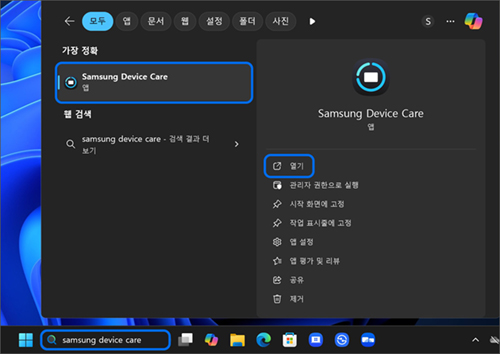
2. 홈의 왼쪽 메뉴에서 [백업 및 복원] 탭을 선택합니다.
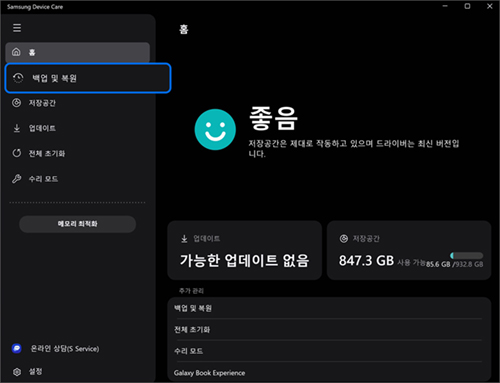
3. [지금 백업] 버튼을 선택합니다.
※ 시스템 백업이란 현재 PC의 윈도우 + 프로그램 + 파일 + 환경설정 상태를 이미지로 백업하는 기능입니다. [차후 윈도우 복원 시 백업해둔 상태로 설치가 가능합니다.]
※ 현재 PC의 윈도우나 프로그램에 문제가 있는 상태라면 백업을 했을 경우 차후 복원을 했을때도 문제가 있는 상태로 복원이 됩니다.
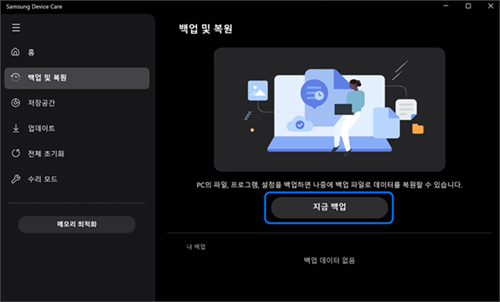
4. 저장할 백업 이미지의 정보와 설명을 입력합니다.
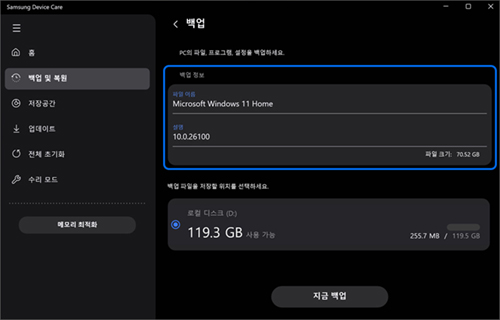
5. 백업 이미지를 저장할 드라이브를 선택 후 [지금 백업] 버튼을 선택합니다.
백업을 진행하려면 먼저 컴퓨터에 외부 저장 장치를 연결 후 해당 드라이브를 선택하세요.
※ 백업 이미지를 저장할 외부 USB 저장 장치는 NTFS 파일 시스템으로 포맷된 저장장치여야 합니다.(NTFS 파일 시스템이 아니라면 NTFS 파일 시스템으로 다시 포맷을 해주세요.)
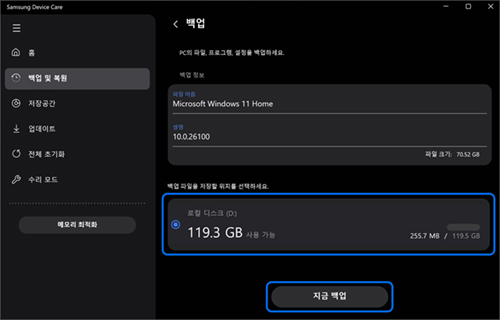
6. 백업이 진행됩니다.
※ PC의 상태에 따라 백업 진행에 다소 시간이 걸릴 수 있습니다.
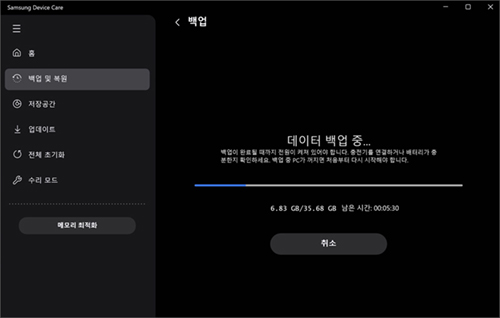
7. 백업이 완료되었다면 [확인]을 선택하세요.